Ping不是内部或外部命令怎么办
发布时间:2017-04-21 17:21
Ping不是内部或外部命令,也不是可运行的程序或批处理文件解决办法!今天小编遇到了这个问题现在解决了,现在给大家说一下!
Ping不是内部或外部命令的解决方法
1.首先我们定位到电脑的C:WindowsSystem32目录是不是有ping.exe这个文件!如果有的话继续往下看,如果没有这个文件百度找一个放进去!

2.如果你电脑上有上面的那个文件就执行下面操作,因为电脑系统不同操作的方法也会有所不同在这里以win8.1系统为例!首先我们打开电脑的高级设置!
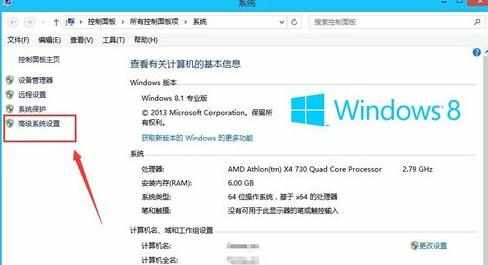
3.然后在打开的高级设置窗口点击环境变量!

4.在系统变量那一栏找找有没有path这个变量,不是PATH是小写的path,如果没有的话就点击下面的新建按钮!
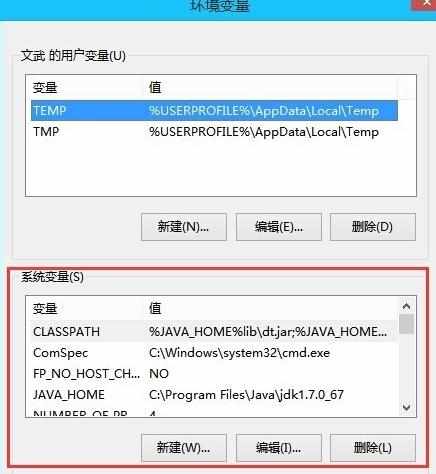
5.然后变量名填写:path,变量值填写: %SystemRoot%system32;%SystemRoot%;%SystemRoot%system32WBEM 然后点击确定即可!

6.然后我们开始->运行输入cmd打开cmd窗口!

7.然后我们测试一下是不是能ping成功 输入 ping 127.0.0.1 然后可以看到已经成功了!


Ping不是内部或外部命令怎么办的评论条评论